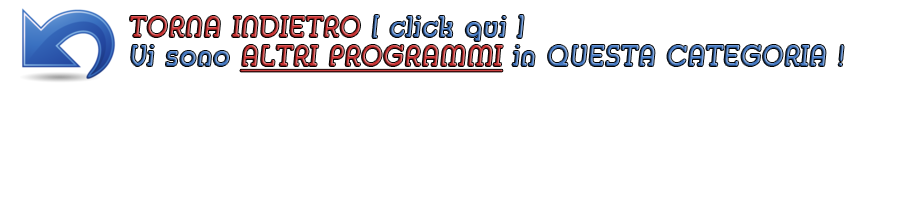PRESENTAZIONE
DEL PROGRAMMA TICKET ONLINE - Supporto Clienti Ticket Progetti Fatture - HELP
DESK
|
Questo programma veramente facile da
utilizzare vi permetterà di gestire in modo professionale e completo i vostri clienti.
Gestione clienti, gestione progetti, gestione documenti, gestione supporto clienti (ticket), gestione fatture
- Accesso multi utente per amministratore e per tutti i membri del suo staff tecnico / supporto
- Accessi protetti da password per i vostri clienti che vedranno solo i loro dati personali.
- Vista principale con report di ogni operazione in scadenza e avvisi di pagamento
- Gestione dei clienti con sistema di importazione ed esportazione
- Scheda cliente personalizzabile con campi aggiuntivi
- Promemoria e avvisi con notifiche personalizzabili
- Multi utenza per ogni cliente per dare più accessi al programma
- Associazione di siti web ai vostri clienti per gestire progetti online
- Lavori o Progetti con numero di compiti infinito e descrizioni personalizzate
- Il cliente può verificare l'avanzamento dei progetti / lavori
- Conteggi automatici per i compiti assegnati ai progetti o ai lavori
- Fatture calcolate automaticamente dopo aver eseguito i compiti
- Fatture divisibili in acconti e saldi
- Sistema di gestione del credito dei clienti
- Sistema di pagamento anche online con paypal
- Invio delle fatture ai clienti per email
- Stampa delle fatture in PDF
- Sistema di gestione dei files e documenti dei clienti
- Sistema di gestione del supporto clienti con ticket
|
| |
| |
Modulo Opzionale per Seguire installazioni Tecniche presso il Cliente
- Scheda Back Office ( per tenere traccia di tutti i contatti effettuati : Welcome Call effettuata, metodo di pagamento, data invio installatore, data richiesta pagamento ...)
- Studio Tecnico ( data analisi, data soppralluogo, pratica presentata, assistenza fornita ...)
- Installazione (data ordine di installazione, kit ricevuto, documenti di fine lavoro consegnati, collaudo effettuato ...)
|
| |
STOP ALLE TELEFONATE : offri assistenza ai tuoi clienti tramite il nostro programma e non sarai piU' disturbato |
| Se ricevete un numero troppo elevato di telefonate potete utilizzare il nostro programma, ovviamente solo se lo desiderate, per offrire assistenza online tramite un comodo sistema di gestione delle richieste. L'apertura di nuovi ticket può essere offerta non solo gratuitamente ma anche a pagamento. Il sistema avverte l'utente sulla posizione attuale del suo ticket e propone l'acquisto del servizio di risposta con SUPPORTO PRIORITARIO a pagamento. L'importo del servizio lo decidete voi ed il cliente può pagare tramite bonifico bancario o tramite paypal con carta di credito. |
| |
Modulo richiesta assistenza : |
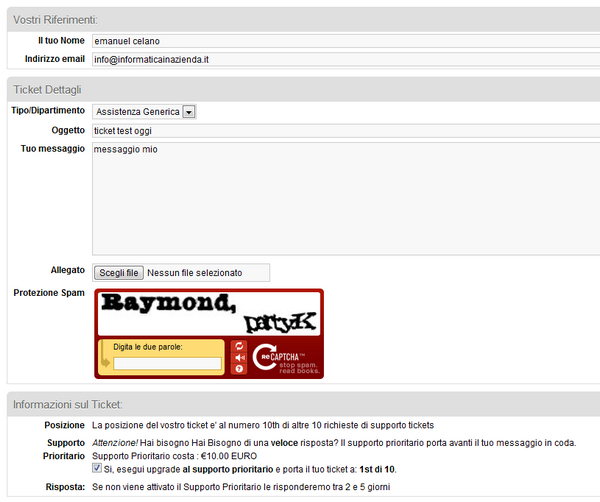 |
| |
Riepilogo richiesta di assistenza con ticket : |
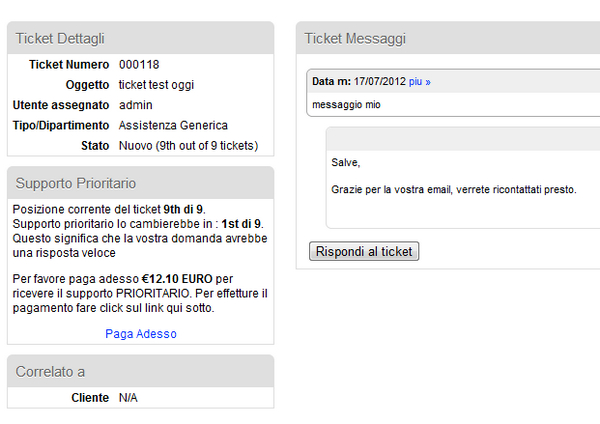 |
| |
Fattura per richiesta di assistenza con ticket : |
 |
|
| |
IMMAGINI DEL PROGRAMMA |
| Accesso protetto con password : |
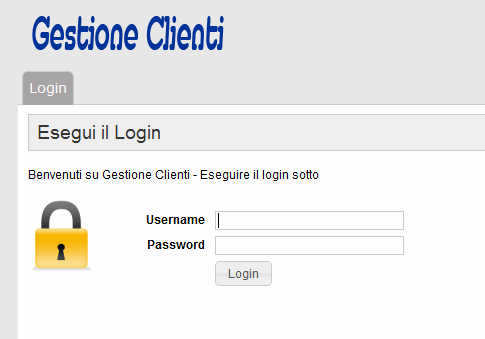 |
| |
LATO AMMINISTRATORE |
| |
| Scheda Home Page del Programma Gestione Clienti |
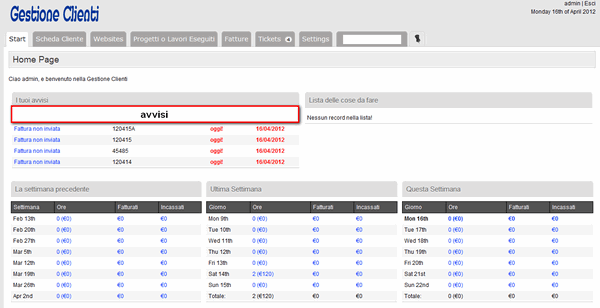 |
| |
| Lista di tutti i clienti : |
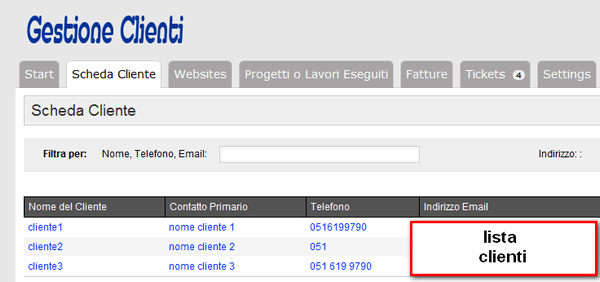 |
| |
| Scheda personale cliente |
 |
| |
| Account del cliente |
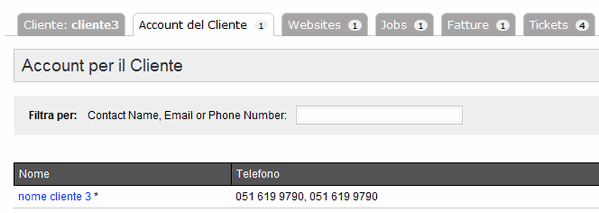 |
| |
| Account del cliente definisci gli accessi al programma |
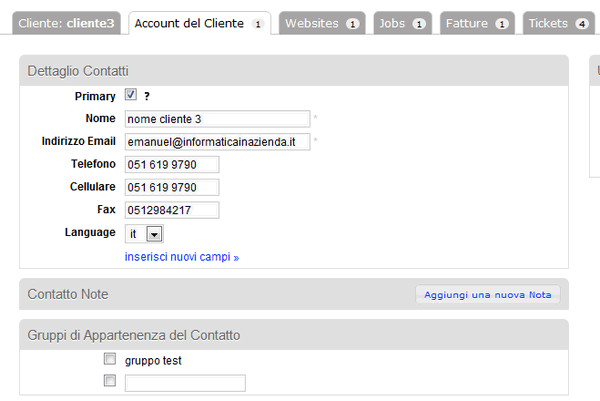 |
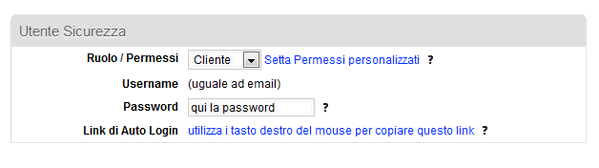 |
| |
| Siti Web associati al cliente |
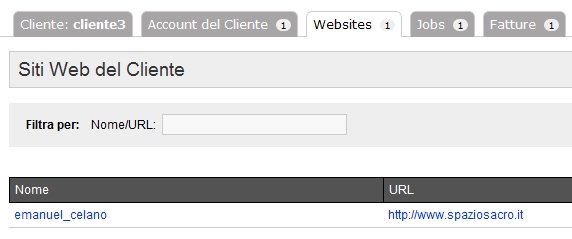 |
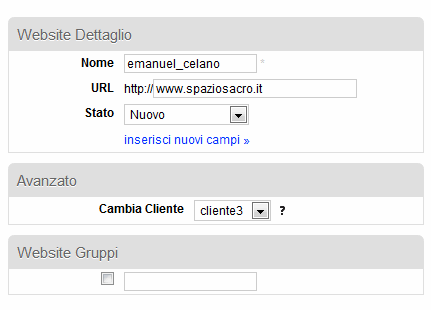 |
| |
| Lavoro o Progetto associato al Sito Web |
 |
| |
| Progetti / Lavori |
 |
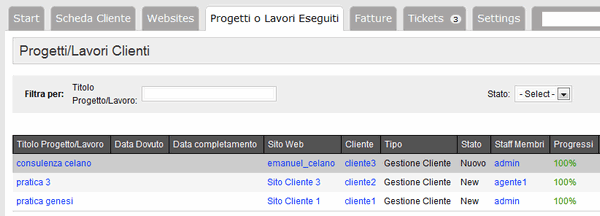 |
| |
| Dettaglio del Lavoro / Progetto |
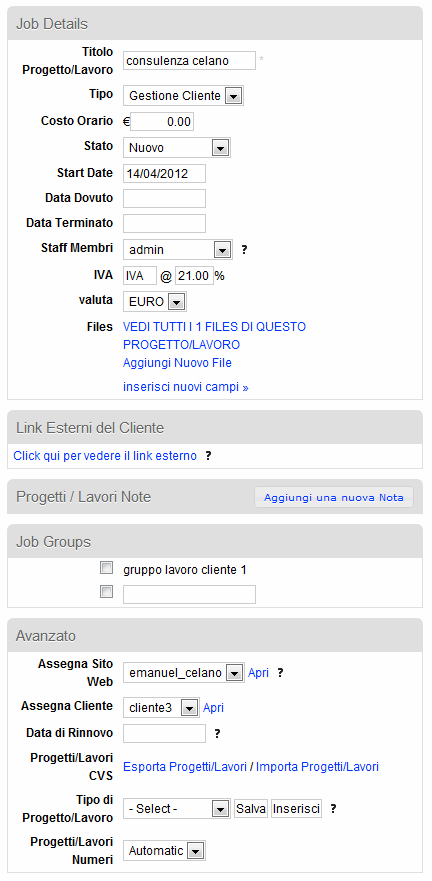 |
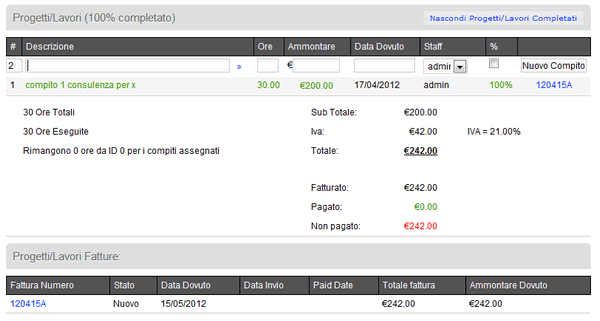 |
| |
| Fatture |
 |
| |
| Per ogni progetto è possibile definire descrizione, ore lavorate, assegnazione, se il compito è pagabile o meno, se è terminato o meno. |
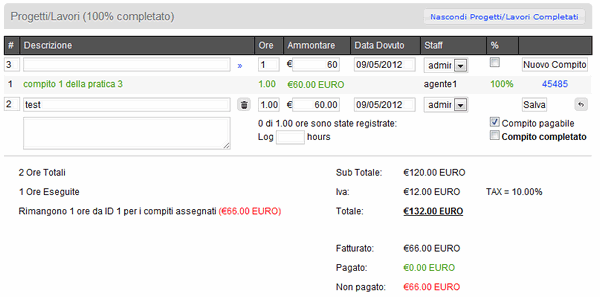 |
| |
Dettaglio della Fattura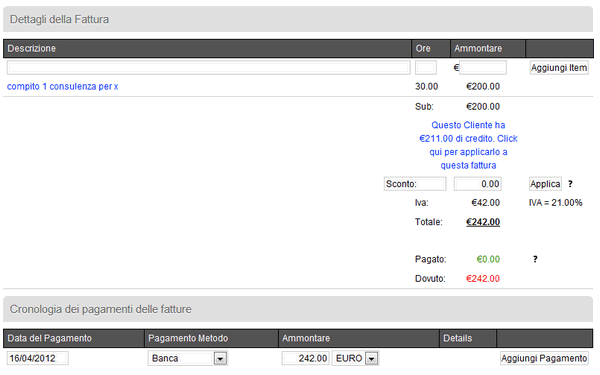 |
| |
| Tickets Assistenza al Cliente |
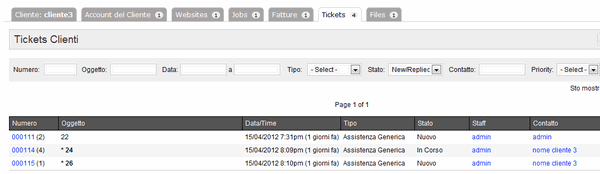 |
| |
| Risposte ticket assistenza |
 |
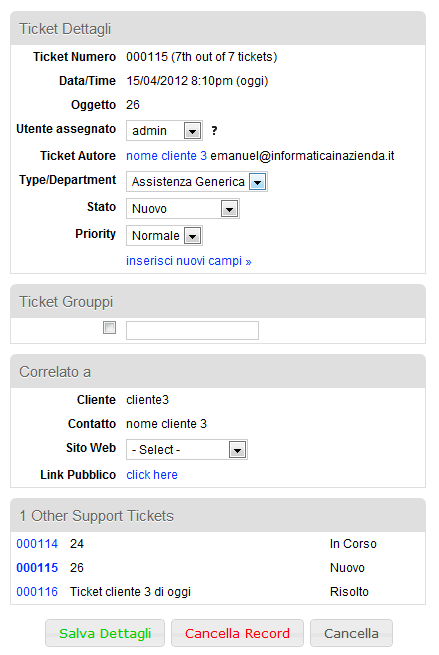 |
| |
| Files e documenti del cliente |
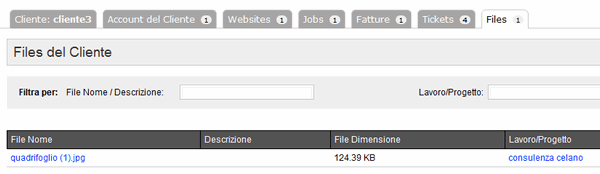 |
| |
| Dettaglio files |
 |
| |
| Utenti dello Staff di Gestione del Programma |
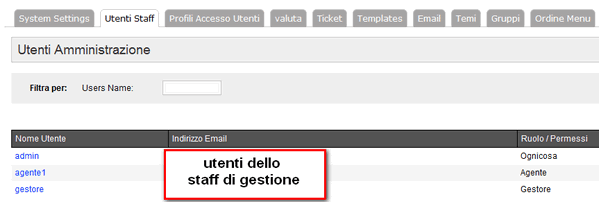 |
| |
| Profili di accesso al programma |
 |
| |
| Permessi di accesso per ogni singola sezione configurabili a piacere |
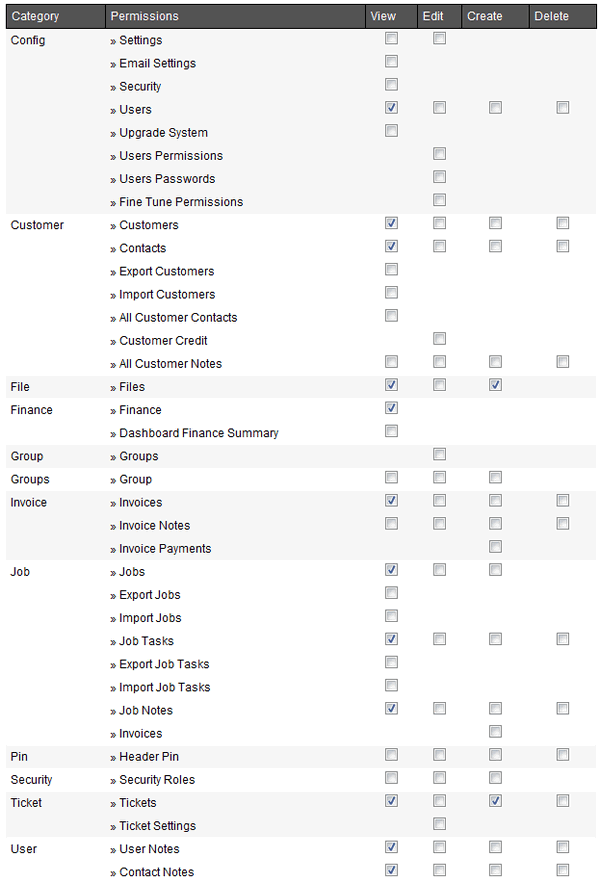 |
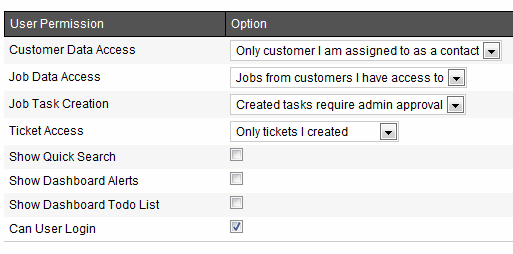 |
| |
| Pagamenti anche online tramite paypal |
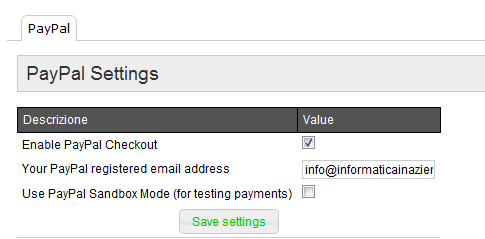 |
| |
LATO CLIENTE |
| |
| Home page del Cliente |
 |
| |
| Scheda Cliente |
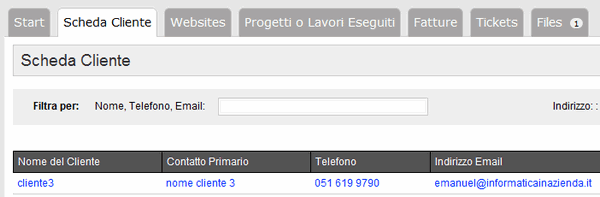 |
 |
| |
| Progetti e Lavori in corso per il Cliente |
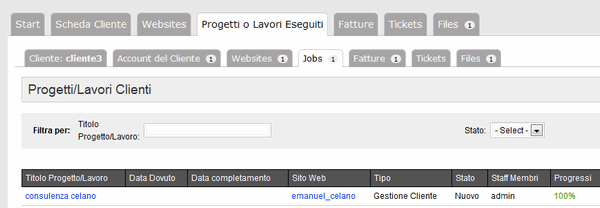 |
| |
| Fatture Cliente |
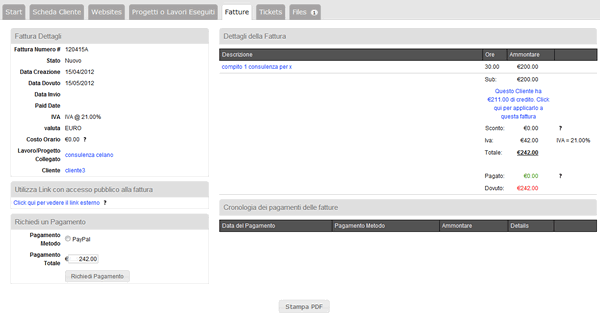 |
| |
| Stampa della Fattura in PDF |
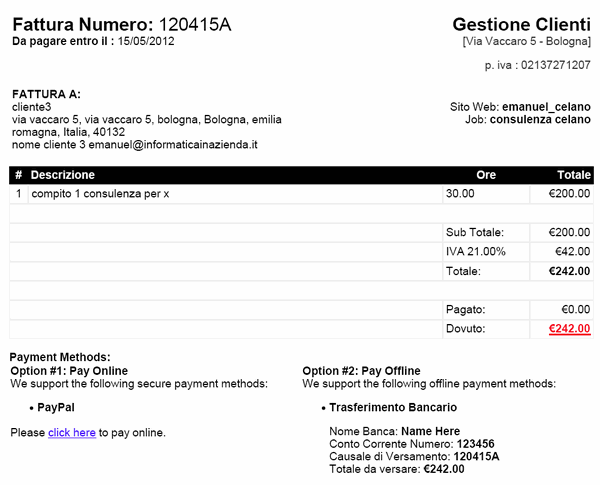 |
| |
| Tickets Supporto Cliente Assistenza |
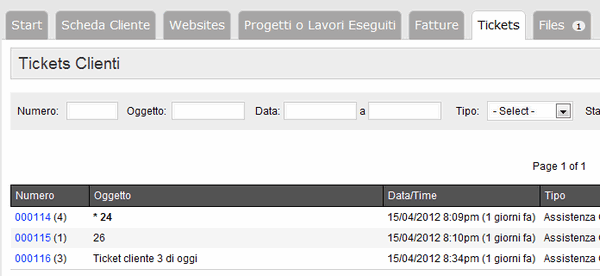 |
| |
| Files e Documenti per il cliente |
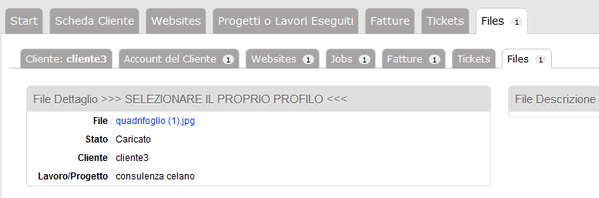 |
| |
| |
Modulo per Cellulare incluso |
| Il programma offre anche una versione per cellulare per dispositivi smartphone android e iphone. Potrete eseguire tutte le operazioni di gestione dei vostri clienti tramite cellulare, sia voi che i membri del vostro staff. Anche i vostri clienti potranno accedere alla versione mobile web phone e monitorare la loro scheda personale. |
| |
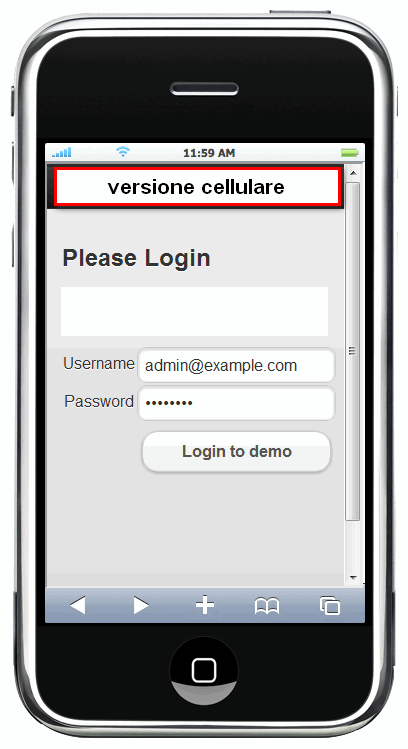 |
| |
| Pannello Principale Accesso Mobile alla gestione dei clienti tramite cellulare |
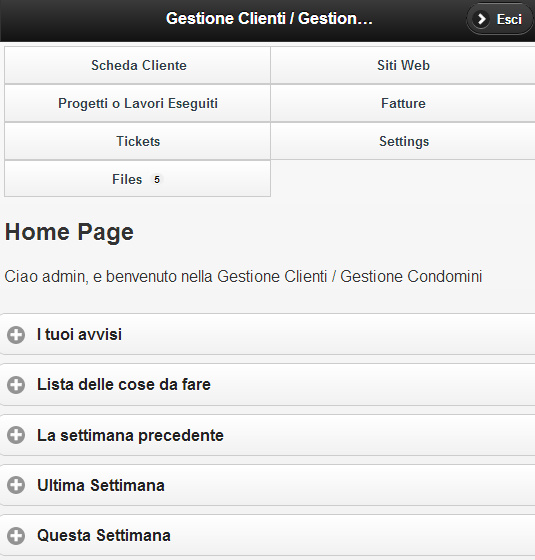 |
| |
| Scheda Cliente vista dal cellulare |
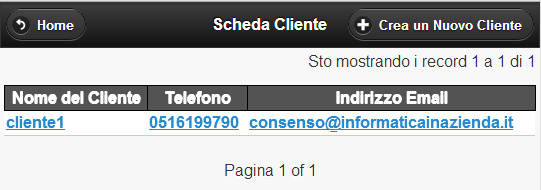 |
| |
| Progetti e Lavori eseguiti per un cliente |
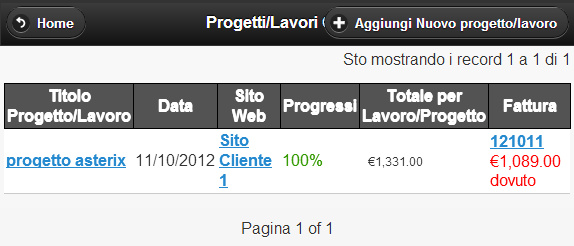 |
| |
| Ticket di assistenza cliente visti dal cellulare iPhone, Android, iPad, WindowsPhone |
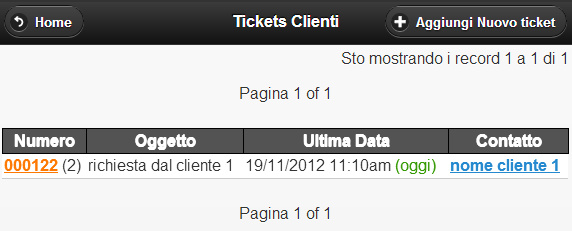 |
| |
| Fatture Cliente visibili da cellulare |
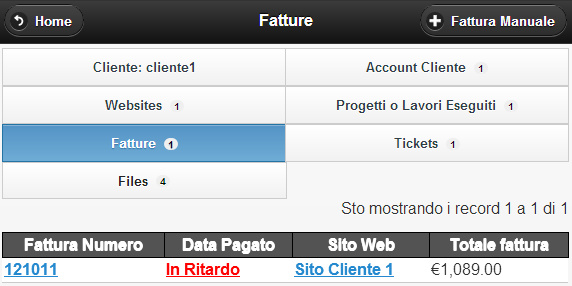 |
| |
| Fatture associate a tutti gli account cliente consultabili da cellulare mobile |
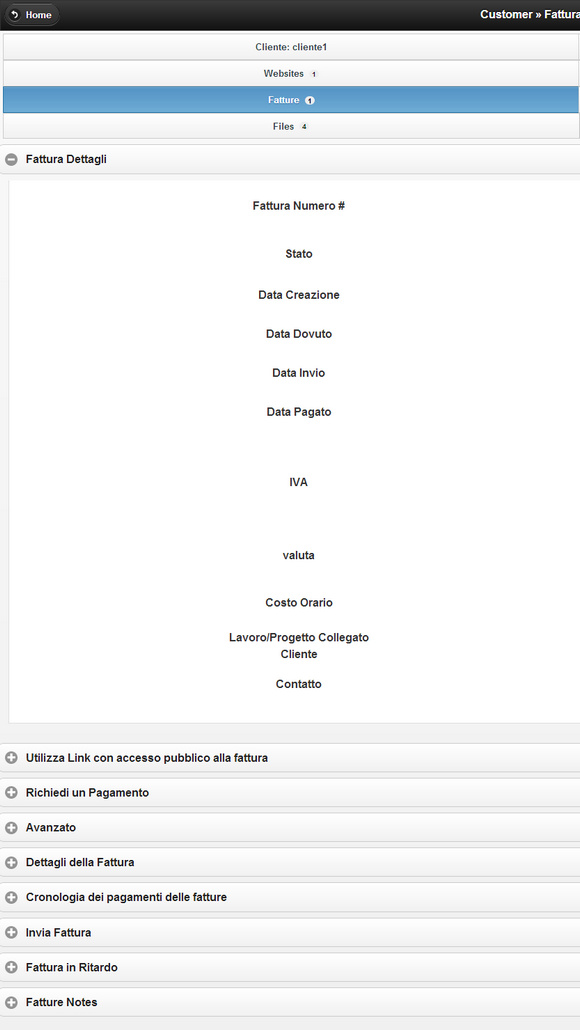 |
| |
| Files associati ai clienti |
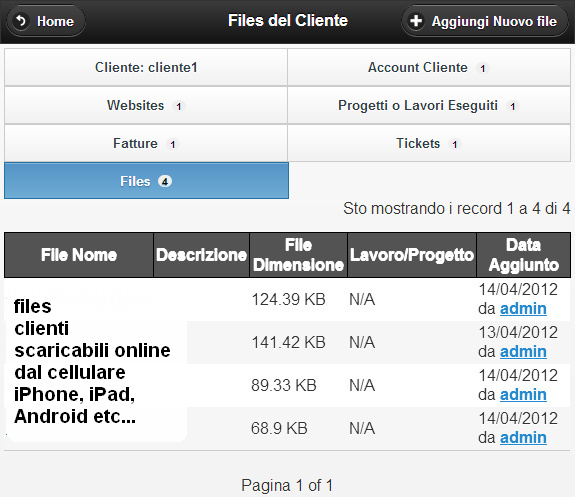 |
| |
| |
Modulo Opzionale per Seguire installazioni Tecniche presso il Cliente
- Scheda Back Office ( per tenere traccia di tutti i contatti effettuati : Welcome Call effettuata, metodo di pagamento, data invio installatore, data richiesta pagamento ...)
- Studio Tecnico ( data analisi, data soppralluogo, pratica presentata, assistenza fornita ...)
- Installazione (data ordine di installazione, kit ricevuto, documenti di fine lavoro consegnati, collaudo effettuato ...)
|
| |
| I nomi dei campi possono essere cambiati a vostra richiesta. |
| |
1) Nel modulo BACK OFFICE vi saranno questi 21 campi :
a) Welcome Call effettuata (campo per inserimento di una data)
b) Metodo di pagamento richiesto (campo per inserimento di una data)
c) Metodo di pagamento (campo con due opzioni possibili da menu a tendina OK oppure KO)
d) Inviata a Studio Tecnico (campo per inserimento di una data)
e) Richiesto preventivo e pagato 1 bonifico (campo per inserimento di una data)
f) Kit ordinato (campo per inserimento di una data)
g) Inviato a Installatore (campo per inserimento di una data)
h) Ordine strutture (campo per inserimento di una data)
i) Chiesta erogazione (campo per inserimento di una data)
l) Chiesta 2 tranche (campo per inserimento di una data)
m) Ricevuto pagamento totale (campo per inserimento di una data)
n) Inviato ok per risorse umane (campo per inserimento di una data)
o) Secondo bonifico effettuato (campo per inserimento di una data)
p) Studio Tecnico Saldato (campo per inserimento di una data)
q) Originale finanziamento consegnato (campo per inserimento di una data)
r) Kit Saldato (campo per inserimento di una data)
s) Documenti fine lavori ricevuti (campo per inserimento di una data)
t) Dichiarazione conformità inviata a finanziaria (campo per inserimento di una data)
u) Strutture Saldate (campo per inserimento di una data)
v) Pratica GSE effettuata (campo per inserimento di una data)
z) Pratica GSE accettata (campo per inserimento di una data) |
| |
2) Nel modulo STUDIO TECNICO vi saranno questi 14 campi :
a) Analisi dalla situazione catastale (campo con due opzioni a tendina OK oppure KO)
b) Data di analisi (campo per inserimento di una data)
c) Visura Vincoli presenti / Visura Vincoli assenti (campo per inserimento di una data)
d) Sopralluogo (> 6 kw) (campo per inserimento di una data)
e) Integrazione Richiesta di preventivo inviata (campo per inserimento di una data)
f) Pratica Vincoli presentata (campo per inserimento di una data)
g) Pratica Vincoli accettata (campo per inserimento di una data)
h) Pratica Urbanistica presentata (campo per inserimento di una data)
i) Pratica Urbanistica accettata (campo per inserimento di una data)
l) Ok per installazione inviata (campo per inserimento di una data)
l) Direzione lavori assunta (campo per inserimento di una data)
n) Documenti fine lavoro installazione ricevuti (campo per inserimento di una data)
o) Ok per il pagamento installazione inviata (campo per inserimento di una data)
p) Assistenza pratica GSE effettuata (campo per inserimento di una data) |
| |
3) Nel modulo INSTALLAZIONI vi saranno questi 8 campi :
a) Ordine di installazione ricevuto (campo per inserimento di una data)
b) Contatto cliente per sopralluogo effettuato (campo per inserimento di una data)
c) Ordine strutture inviato (campo per inserimento di una data)
d) Kit ricevuto (campo per inserimento di una data)
e) Strutture ricevute (campo per inserimento di una data)
f) Documenti di fine lavoro prodotti (campo per inserimento di una data)
g) Certificazione di conformità inviata (campo per inserimento di una data)
h) Collaudo e Connessione effettuata (campo per inserimento di una data) |
| |
Al cliente quando entra nel suo account nella home page o pagina principale, appena entrato dopo il login, gli appare solo l’ultimo campo compilato della fase in corso relativa ai tre moduli aggiuntivi sopra elencati.
Se ad esempio nel modulo BACK OFFICE l’ultimo campo compilato è il punto g) “Inviato a Installatore” e nel modulo STUDIO TECNICO l’ultimo campo compilato è il punto h) “Pratica Urbanistica presentata” e nel modulo INSTALLAZIONI l’ultimo campo compilato è il punto b) “Contatto cliente per sopralluogo effettuato”, compariranno in home page (dashboard) queste tre righe :
Fase di BACK OFFICE : “Inviato a Installatore” in data 20/12/2012 e riga linkabile con collegamento alla scheda / Modulo di BACKOFFICE corrispondente ,
Fase di STUDIO TECNICO : “Pratica Urbanistica presentata” in data 24/12/2012 e riga linkabile con collegamento alla scheda / Modulo di STUDIO TECNICO corrispondente
Fase INSTALLAZIONI : “Contatto cliente per sopralluogo effettuato” in data 28/12/2012
Se una fase viene completata compare un messaggio di riferimento.
Se ad esempio è la fase di back office ad essere ultimata ( ogni campo ha un valore inserito ) comparirà :
FASE DI BACK OFFICE COMPLETATA ( con dicitura in grassetto e rettangolo di evidenza con sfondo colorato) |
| |
Modulo Back Office Cliente |
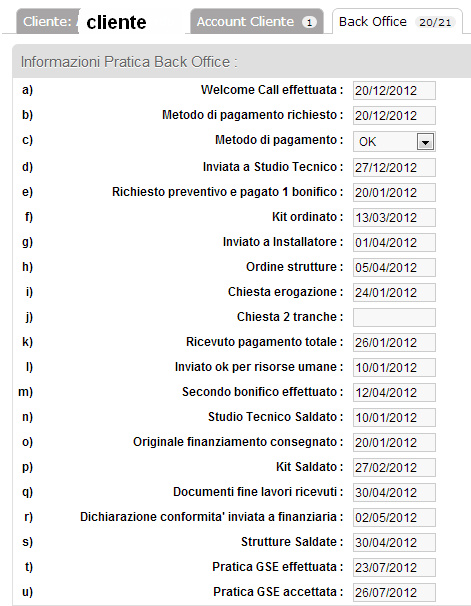 |
| |
Studio Tecnico Cliente |
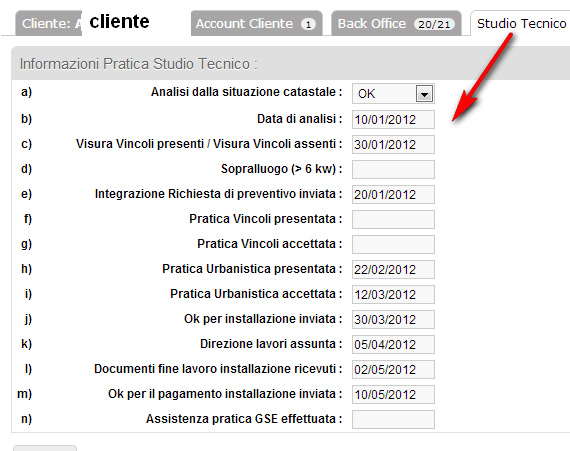 |
| |
Installazioni presso il Cliente |
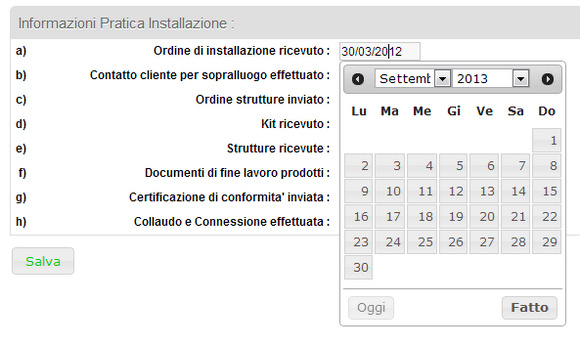 |
| |